フリーのOpenOffice.org 2.0 日本語版を使う 戻 る フ リーソフトに戻る
| フリーソフトのOpenOffice.org 2.0
日本語版ベータがリリースしましたので、早速インストールしました、OpenOffice.org 2.0は、Microsoft Officeとの互換性が更に向上した、Office環境ソフトで、表計算、ワープロ、プレゼンテーション、図 形描画等が出来ます。 パソコンを日常的に使うには、最低でもワープロや表計算は必要で、高額の市販ソフトを購入されている方も多いと思い ますが、このソフトを使うと、無償でそうした環境が構築できますので、インストール手順を紹介します。 2005/05/18 |
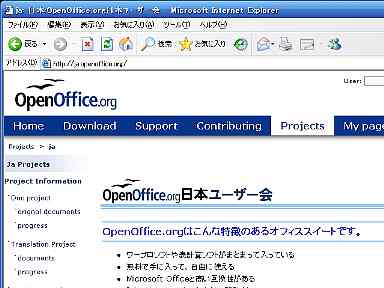 |
・まずOpenOffice.org 2.0 日本語版ベータを ダウンローしょう。 OpenOffice.org日本ユー ザー会のページ から案内に沿って、ダウンロードします。 ・このページの右側のダウンロード2.0ベー ター版をクリックすると、下のページが表示 されます。 |
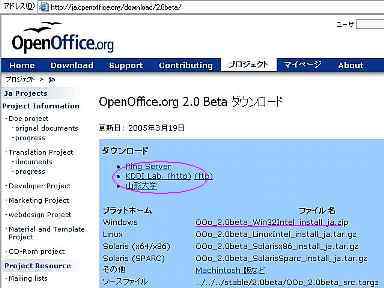 |
・ダウンロードするファイルは、プラットホーム がWindowsのファイルです。 今回ダウンロードするファイルは下記です。 OOo_2.0beta_Win32Intel_install_ja.zip ・ファイル名を確認して、○の所のダウンロー ドサイトのどれかをクリックします。 |
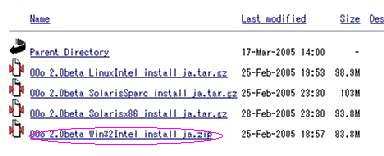 |
・クリックしたダウンロードのサイトが表示され たら、前項で確認したWindows対応のファ イルを指定して、クリックしダウンロードしま す。 |
 |
・ファイルのダウンロード画面が表示されるの で、保存をクリックして、保存先を好きな所 に決めてダウンロードします。 |
 |
・保存されたファイルは、.zip形式の圧縮ファ イルなので、解凍ソフトを使って解凍します。 ・解凍すると下記のファイルが出来ます。 |
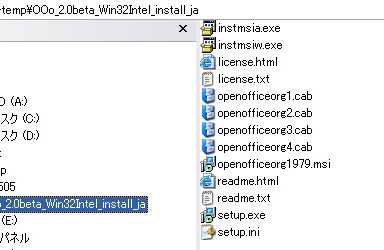 |
・インストールを始める前に起動している色々 のソフトや常駐して右下にアイコン状態にな っている、ソフトはすべて終了にします。 ・解凍したファイルの中に有る、setup.exeをダ ブルクリックして実行します。 |
OpenOffice.org 2.0 日本語版ベータのインストール
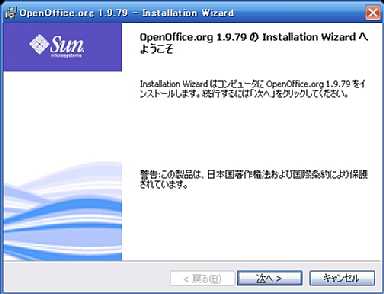 |
・OpenOffice.org
2.0 日本語版ベータのイン ストールが開始されます。 ・次へ> をクリックします。 |
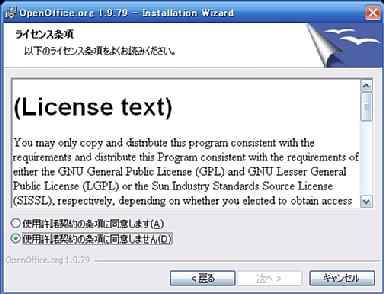 |
・使用許諾契約の条項ら同意します、にチェッ クを入れて、次へ> をクリックします。 |
 |
・ユーザー名が自動で入るので、そのまま、 次へ> をクリックします。。 |
 |
・特に制限が無ければ、すべて、にチェックを 入れて、次へ> をクリックします。 |
 |
・関連付けは後ででも出来るので、そのまま 次へ> をクリックします。 |
 |
・インストールの確認画面ですので、よければ インストールをクリックします。 |
 |
・インストールが始まりますので、そのまま待 ちます。 |
 |
・インストールが完了すると、この完了画面が 出ますので、完了をクリックします。 ・これでインストールは完了です、スタートから プログラムでインストールされているのが確 認出来ます。 |
OpenOffice.org 2.0 日本語版ベータを始めに起動した時の登録
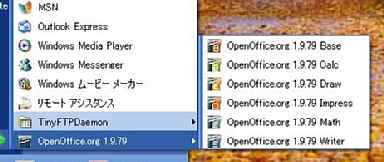 |
・インストール出来たら、スタートのプログラム に、この様に登録されますので、どれかをク リックして起動します。 |
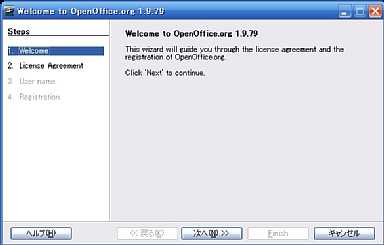 |
・スタートから始めに何かを起動した時に、こ の項目1のウェルカム画面が出ます。 ・次へ> をクリックします。 |
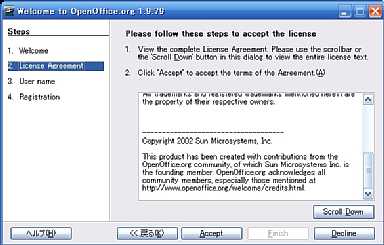 |
・項目2はSunマイクロののライセンス説明な ので、1番下までスクロールして、Accept をクリックします。 |
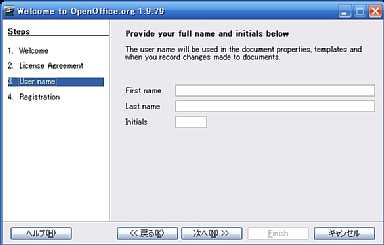 |
・項目3は、ドキュメント特性のテンプレートで 使用されるユーザ名とイニシャルを登録しま す。 ・次へ> をクリックします。 |
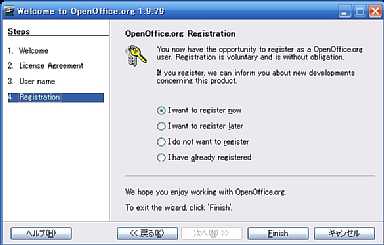 |
・項目4は、OpenOffice.orgユーザとして登録 する機会がありますが、義務ではない。 ・登録すれば、この製品の新しい開発に関し て、あなたに知らせることができます。 と言った様が事が書いて有ります。 ○現在、登録したいと思います。 ○後で登録したいと思います。 ○登録したいと思いません。 ○既に登録しました。 ・どれかにチェックを入れて、Finish をクリック します。(以後この画面は表示されません) |
OpenOffice.org 2.0 日本語版ベータのアンインストール
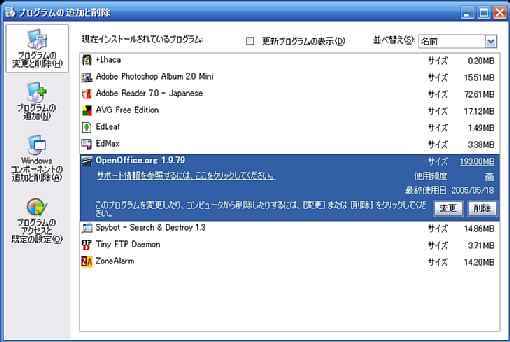 |
・ディスクトップの右下 のOfficeアイコンを マウスの右クリック で、クイック起動を終 了して下さい。 ・Officeをアンインスト ールするには、スタ ート/コントロールパ ネル/プログラムの 追加と削除を開き、 リストからOfficeを選 び、削除をクリックし てください。 ・必要無ければインス トールしたフォルダ ーも削除します。 (インストールしたけど 使いたく無いので削 除したい方は、この手 順でアンインストール して下さい) |